Programación de un OP3 con ProTool
Con esta práctica vamos a ver si podemos ayudar a las personas que me han escrito en relación con el OP3. Bueno pues lo primero que tenemos que tener presente, es que la programación de este equipo se hace con ProTool, esté es el antecesor del WinCC Flexible 2004.
El OP3 es un Display de líneas, con lo cual está muy limitado en funcionalidades, practicamente se solia ver en las instalaciones para la realización de cambios de parametros, como pueden ser tiempos, contadores y otras operaciones que se realizan en el PLC.
En mi ejemplo el objetivo va a ser cambiar un tiempo y un contador, pero es aplicable a otras funcionalidades.
Creo un nuevo proyecto y sigo con el asistente, ya que me ayudará a configurarlo, primero seleccione el tipo de OP/TP/MP seguido del protocolo a utilizarse, dependiendo de que tipo de PLC tengamos.



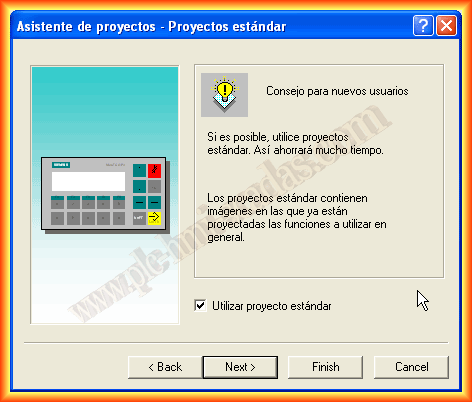
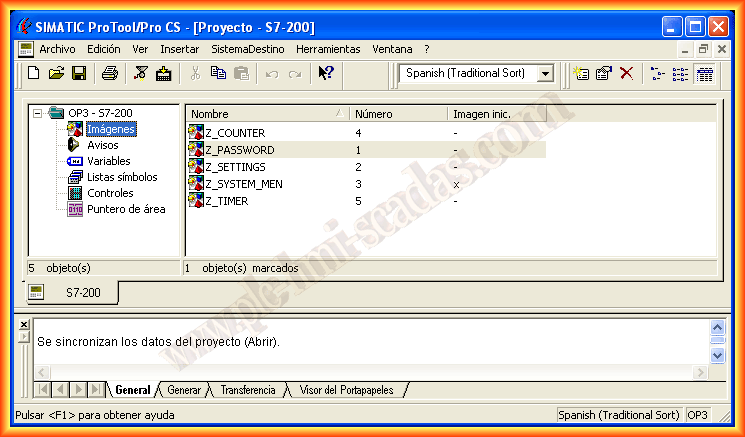
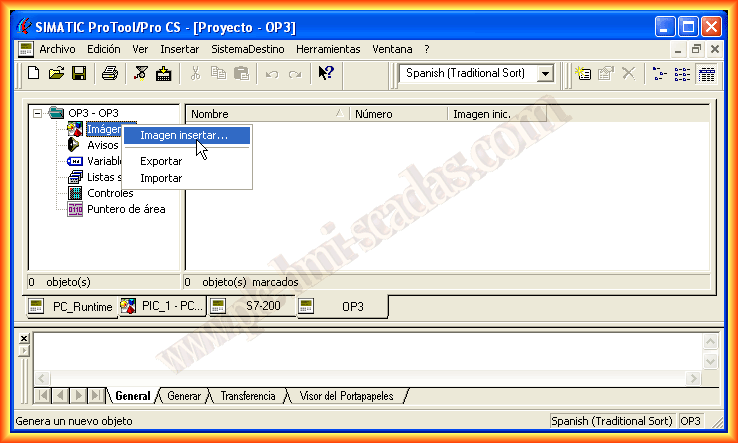

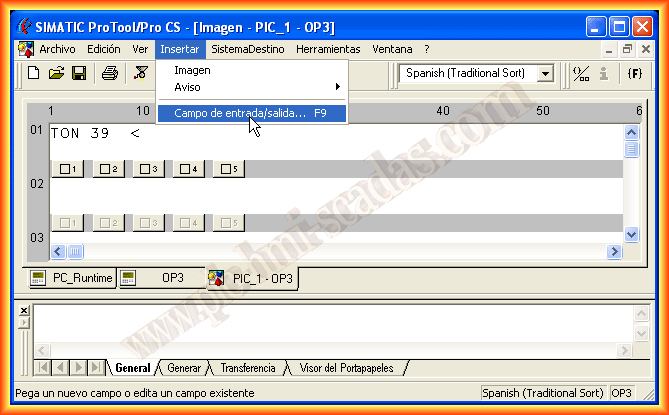
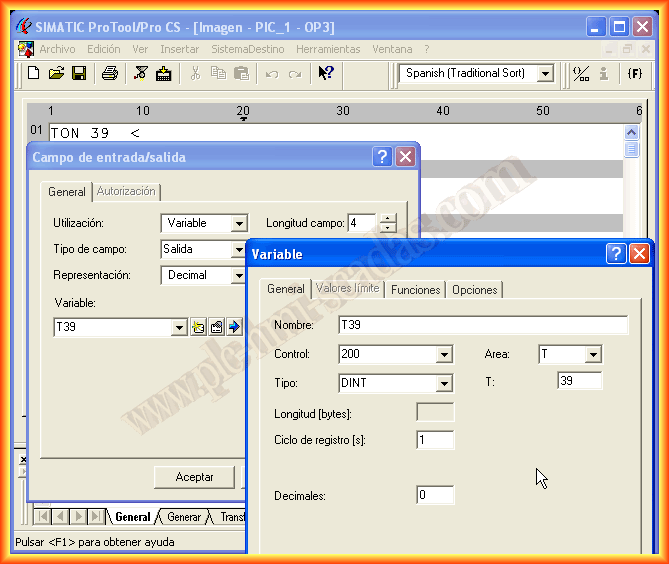
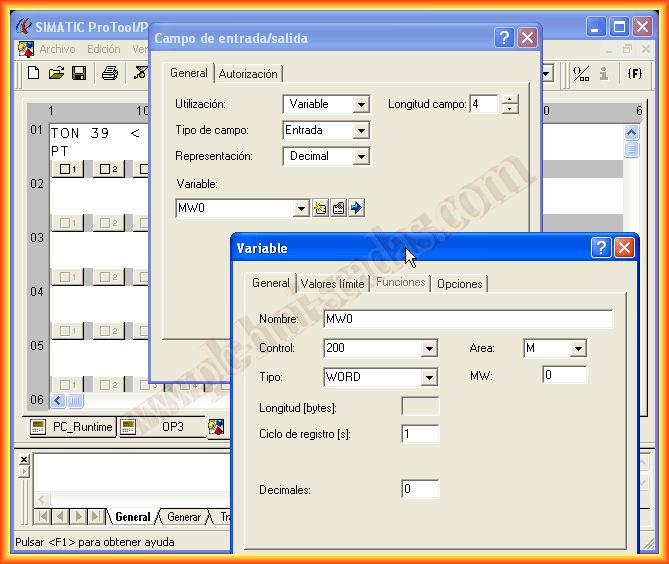
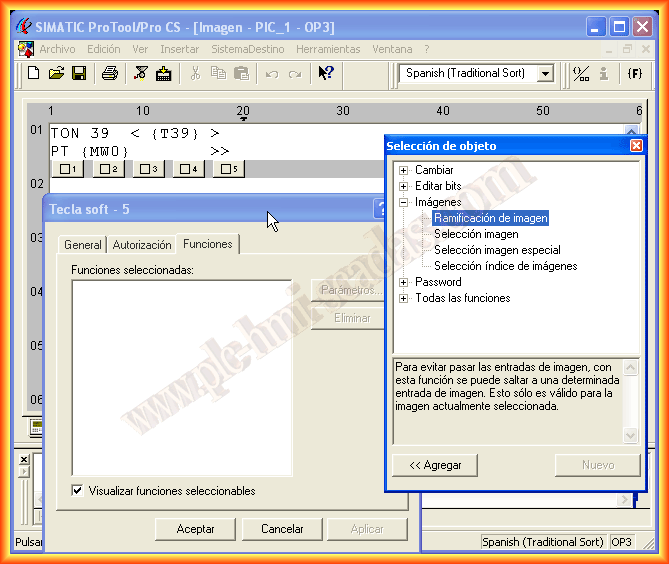
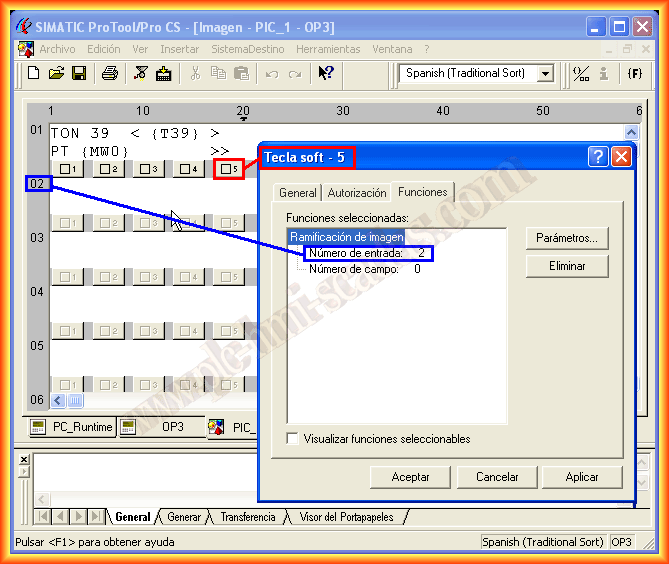

.png)

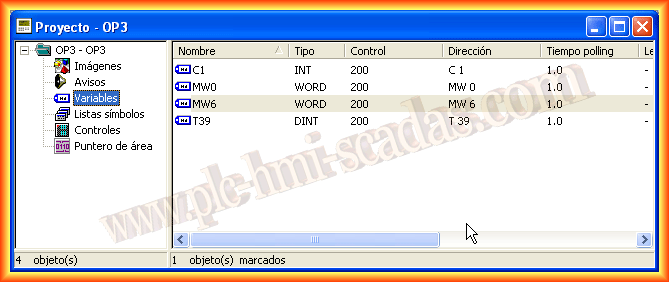
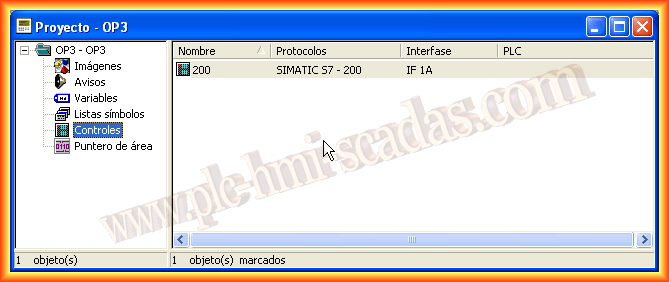
Como el objetivo es un S7-200, he configurado ese protocolo y en parametos ajustamos la direccion del PLC, que por defecto suele ser la 2, pero si no lo tenemos claro, nos comunicamos con el PLC y parametrizamos la dirección del puerto al igual que la velocidad, como perfil seleccionamos PPI si va a ser un enlace punto a punto, aunque tambien es posible configurlo como MPI,Profibus.
La interfase del OP, es la IF 1A ya que solo posee un puerto de comunicación. Si es la primera vez que utilizamos el protool es interesante seleccionar el checkbox de utilizar proyecto estándar, ya que se nos crearan unas imagenes que nos sirven de ayuda.
Finalizamos el asistente y se nos crea el siguiente proyecto, ya podemos observar que tenemos unas imagenes con algunas funciones utiles y en controles tenemos nuestro S7-200 configurado.
Suponiendo que no hemos seleccionado la creacion de proyecto standar y vamos a crearlo desde el principio, vamos a ver unos sencillos pasos, primero de todo insertamos una nueva imagen, hay que saber que cada imagen tiene 20 lineas como máximo, cada vez que estamos en una linea tenemos habilitadas las soft keys, nuestro OP tiene 5 keys como se pueden observar y en ellas serán donde configuraremos las funciones que nos interesen.
Como hemos dicho que nos interesa visualizar el valor de un temporizador T39 y a su vez cambiar el tiempo de esté, esto mismo lo aplicaremos a un contador C1.
Con el cursor sobre la linea 01 podemos escribir el texto que nos interese, como primeramente nos interesa saber el valor del Temporizador insertamos un campo de entrada/salida, pero lo configuraremos como salida, ya que será de visualización, como no tenemos variables creadas, creamos una nueva variable, seleccionamos el tipo de datos al igual que la zona de memoria, le damos el nombre que nos interesa y listo.
Al igual que hemos hecho para visualizar el valor, ahora vamos a crear otro campo de entrada/salida a diferencia de que en este caso será de entrada y hara referencia a la zona de memoria MW donde podremos cambiar el valor del temporizador, creamos la variable y se la asignamos.
Ya hemos configurado la primera linea de nuestra primera imagen, ahora bien, queremos cambiar a la segunda linea, para ello vamos a hacer uso de la tecla 5 donde seleccionandola le aplicaremos una función.
La función que nos interesa es Ramificación de imagen y como parametros se le pasa el número de entrada, que será la linea a la que queremos i
Habiamos configurado la primera línea, de la misma forma configuramos las líneas posteriores y todas la imagenes que necesitemos.
En variables podemos observar que a medida que hemos ido creando nuevas variables estas quedan reflejadas, en caso de que tengamos que modificarlas, en sus propiedades podemos hacerlo.
Para comprobar que funciona correctamente he creado unos segmentos en un programa del microwin para el 200 donde aqui se puede observar algunos de ellos.
La simulación con ProTool tambien esta disponible pero no para todos los tipos de OP, esté mismo no admite simulación, solo prodriamos ver su funcionamiento enlazandolo directamente con el PLC, pero para probarlo he creado otro proyecto en el ProTool donde el destino es el PC Runtime, aqui se puede ver este ejemplo
Suponiendo que ya hemos realizado toda la configuración del OP solo nos queda transferirselo, los pasos y la interfaz necesarias son los siguientes, pero primero de todo conecer los puertos de nuestro OP3
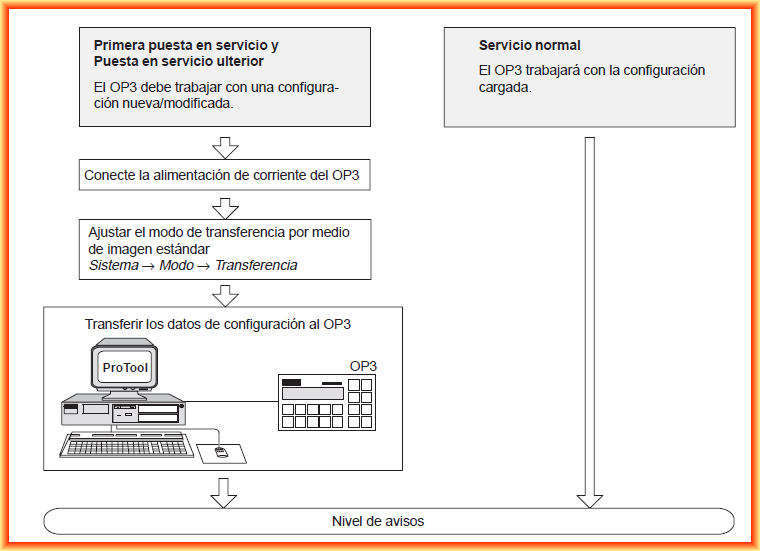

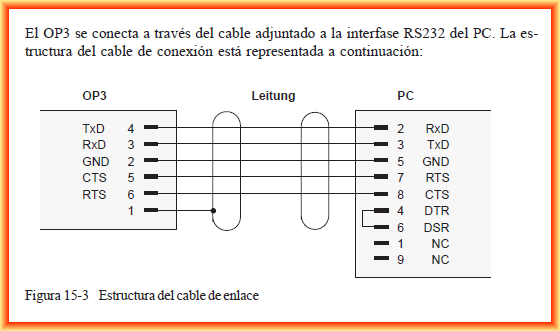
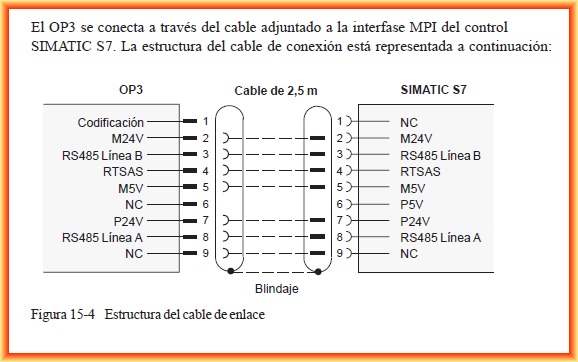

Los pasos para hacer la transferencia son los siguientes, en el caso de que ya haya cargado un programa y queramos volver a realizar una nueva transferencia aplicamos la combinación de teclas
Si queremos hacer el cable de comunicación entre el OP3 y el PC con el puerto serie, este es el pinout que hay que realizar es el siguiente:
Y el cable entre el OP3 y nuestro PLC es el siguiente, toda esta información esta extraida del manual del OP3, que puedes descargar directamente de Siemens o desde el siguiente enlace
1 de Mayo del 2013
Si te ha gustado o te ha sido útil la información compartelo ...